PS照片后期教程 快速修复偏色偏暗人物照片
作者:网友整理
芝士先生照片美化安卓版(手机图片美化应用) v4.4.1 最新版 19.30M / 简体中文
点击下载
PS图片编辑v1.4.1 60.01M / 简体中文
点击下载
修复模糊照片v1.3.2 34.87M / 简体中文
点击下载之前我们介绍过很多种修复偏色、偏暗图片的方法,下面为大家介绍一个比较最高效的方法,是用色阶或曲线调整图层设置面板的“自动”选项,再配合“设置白场”吸管,我们只需一步就可以修复照片。感兴趣的朋友可以试一下,方法还不错。
原图

修复后效果:

先打开素材图片,创建色阶调整图层,点击右侧的“自动”选项,再用用“设置白场”的吸管在头发左侧的红圈处点一下就可以了,就这么快。
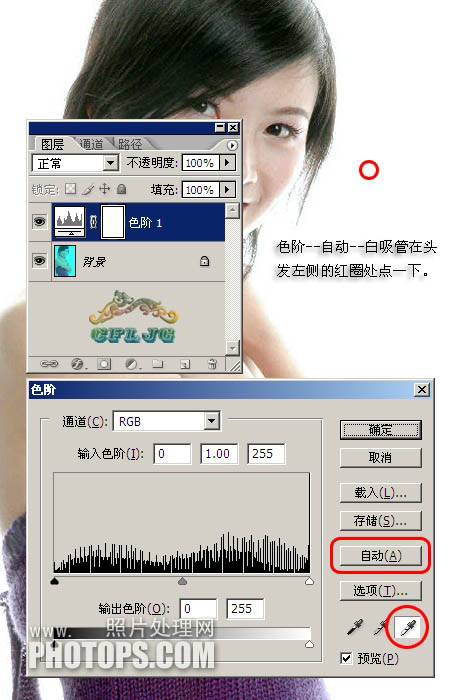
[page]
下面是对偏暗图片的修复:
原图:

修复后效果图:

还是先打开素材图片,创建曲线调整图层,选择“自动”,然后用“设置白场”吸管吸取裙子高光颜色就可以了,心动的朋友赶快试试。

加载全部内容